ChromebookでDropboxを同期する方法
Chrome OS を使用しており、Dropbox ファイルにアクセスする必要がある場合は、Chrome OS の Linux コンテナーを使用するとそれが可能になることを知って喜ぶでしょう。
Emby Theater アプリは、Emby Media Server にアクセスするための使いやすいインターフェイスを提供するために作成されたメディア クライアントです。このガイドでは、Chromebook で Emby Theater アプリを動作させる方法を説明します。
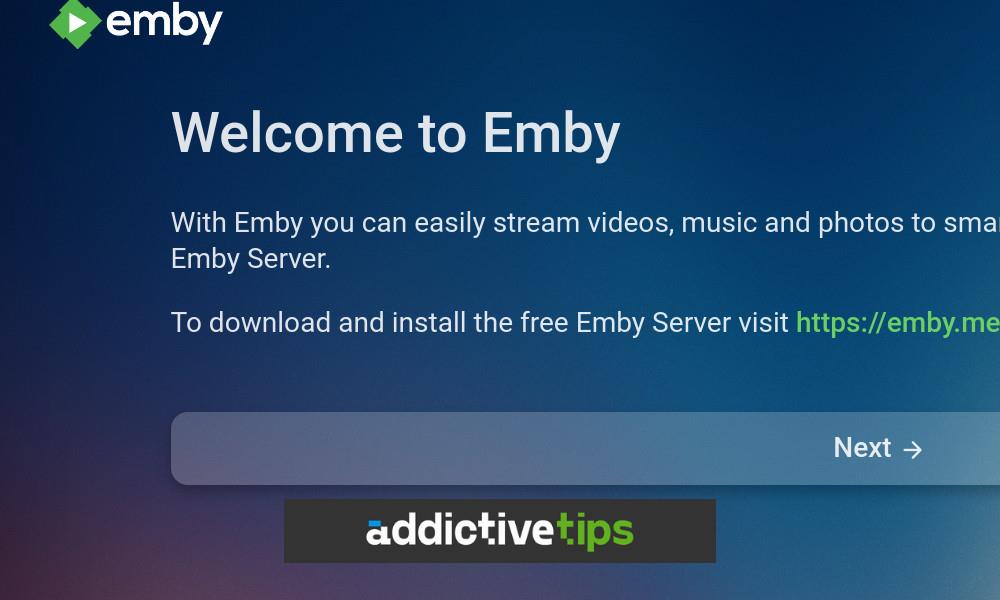
Chromebook で Linux を有効にする方法
Emby Theater アプリケーションをインストールする前に、ChromebookでLinuxサポートを有効にする必要があります。これは、Chrome OS アプリではなく Linux アプリであるためです。ありがたいことに、Chromebook で Linux を有効にするのは簡単です。
まず、 Chrome OSダッシュボードの時計アイコンをクリックします。次に、歯車アイコンを選択して、設定エリアをロードします。最後に、「詳細」の横にある矢印をクリックして、使用可能な詳細オプションを表示します。
「開発者」を選択します。次に、「開発者」エリアで「Linux 開発環境」を見つけて、「オンにする」ボタンをクリックします。[オンにする] ボタンを選択すると、Chrome OS は Debian Linux コンテナと、それと対話するために使用するターミナル アプリケーションをダウンロードします。
Linux コマンド ライン インターフェイスにアクセスするには、ターミナル アプリで「ペンギン」を選択する必要があります。コマンド ラインに入ったら、apt updateコマンドを使用してコンテナーのソフトウェア ソースを更新します。
sudo apt update
コマンドを実行した後apt update、そのコマンドを実行する必要がありますapt upgrade。このコマンドは、Linux コンテナーの保留中のアップグレードをインストールします。完了するまでに数分かかります。
sudo apt upgrade
コマンドが完了するとupgrade、Chromebook で Linux 開発環境を使用して Emby Theater をインストールする準備が整います。
Chrome OS に Emby Theater をインストールする方法 – DEB
.DebChromebook で Emby Theater アプリケーションを起動して実行する最も簡単な方法は、公式 Web サイトから最新のパッケージをダウンロードしてインストールすることです。
ダウンロードを開始するには、Chrome OS ターミナル アプリを起動する必要があります。Chrome OS アプリ メニューで Chrome OS ターミナル アプリを検索すると、Chrome OS ターミナル アプリを起動できます。ターミナル アプリが開いて使用できる状態になったら、wgetコマンドを実行して最新の Emby Theater をダウンロードします.Deb。
wget https://github.com/MediaBrowser/emby-theater-electron/releases/download/3.0.19/emby-theater-deb_3.0.19_amd64.deb
.Debパッケージを Chromebook にダウンロードしたら、 aptinstall コマンドを使用してシステムにインストールできます。このコマンドはdpkg、必要なパッケージをすべて自動的に処理するため、コマンドよりも推奨されます。Emby Theater をインストールするには、次のコマンドを実行します。
sudo apt install ./emby-theater-deb_3.0.19_amd64.deb
コマンドが完了すると、Chrome OS アプリ メニューの「Linux アプリ」フォルダーから Emby Theater アプリを起動できるようになります。
Chrome OS に Emby Theater をインストールする方法 – Flatpak
Emby Theater アプリケーションを Chromebook にインストールするもう 1 つの方法は、Flatpak を使用することです。ただし、ソフトウェアをインストールする前に、Flatpak ランタイムと Flathub アプリ ストアを有効にする必要があります。
Chrome OS ターミナル アプリを開きます。開いたら、「ペンギン」オプションを見つけてマウスで選択します。ターミナル コマンドライン インターフェイスにアクセスできる場合は、aptコマンドを使用して Chromebook に「flapak」パッケージをインストールできます。
sudo apt install flatpak
システムに Flatpak ランタイムをセットアップしたら、Flathub アプリ ストアを有効にします。以下のコマンドを入力すると、Flathub アプリ ストアを有効にできますflatpak remote-add。
flatpak --user remote-add --if-not-exists flathub https://dl.flathub.org/repo/flathub.flatpakrepo
Chromebook で Flathub アプリ ストアをセットアップしたら、Emby Theater アプリケーションをインストールします。以下のコマンドを使用してflatpak install、システムにソフトウェアをインストールします。
flatpak install flathub media.emby.EmbyTheater
Chrome OS で Emby Theater を使用する方法
Chromebook で Emby Theater を使用するには、まずシステムでアプリを起動します。Chrome OS アプリ メニューの「Linux アプリ」フォルダーから起動できるようになります。開くとメッセージが表示されます。このメッセージには「Emby へようこそ」と記載されています。「次へ」ボタンをクリックして次のページに進みます。
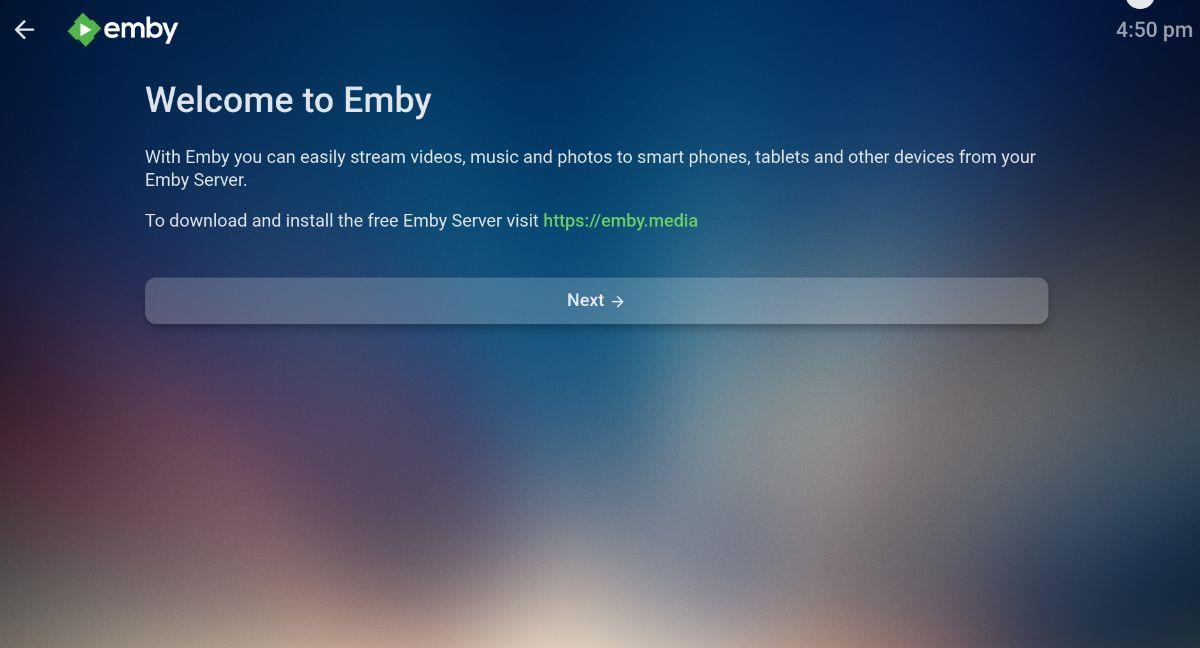
次のページでは、Emby Connect でサインインするように求められます。Emby がピンをくれます。ここから、モバイル Emby アプリを開いてログインします。または、「手動でサーバーに接続」を選択して手動でログインすることもできます。
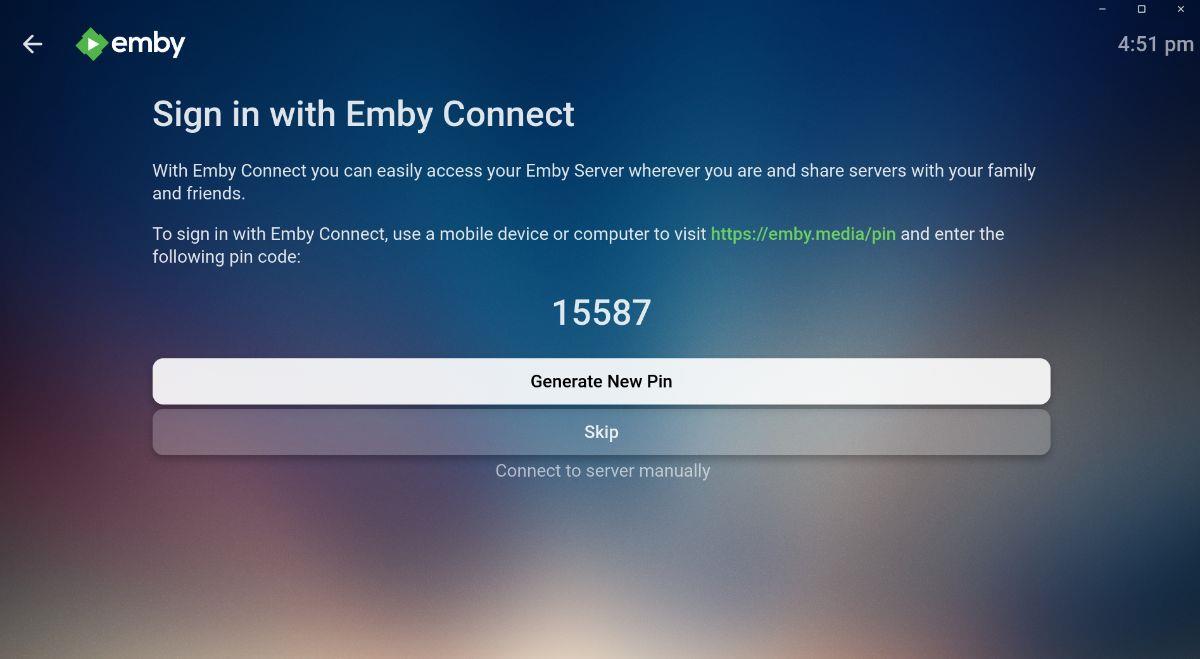
接続すると、Theater で Emby メディア ファイルが表示され、Chromebook で視聴できるようになります。映画、テレビ番組、フォトアルバム、音楽を選択してお楽しみください。
Chrome OS を使用しており、Dropbox ファイルにアクセスする必要がある場合は、Chrome OS の Linux コンテナーを使用するとそれが可能になることを知って喜ぶでしょう。
Jellyfin メディアサーバーのコンテンツを Chromebook で視聴したいですか?Delfin アプリを使ってスタイリッシュに視聴する方法を学びましょう。
2020 年以来、Zoom は非常に重要なプログラムになりました。残念ながら、Chrome OS 用の Zoom のネイティブ リリースはありません。ただし、Linux Zoom はあります。
Visual Studio Code は非常に人気のあるコード エディターです。Chromebook または Chrome OS デスクトップで実行する方法は次のとおりです。
Chromebook で Microsoft Teams を使用するための詳細ガイド。Linux コンテナを活用して、簡単にセットアップできます。
Chromebook 用の優れたデスクトップ パスワード マネージャーが必要ですか? Chromebook で Bitwarden を動作させる方法を学びます。
Chromebook で Obsidian のメモやナレッジ ベースにアクセスしたいですか? Obsidian アプリのインストール方法を学びます。
Chromebook で qBittorrent を利用してオープンソース ISO をダウンロードする方法をご紹介します。
Discord は世界最大のチャット アプリの 1 つです。本記事では、Chromebook で Discord を簡単に使用する方法を説明します。
Chromebook または Chrome OS デバイスから VNC サーバーにアクセスする方法を学び、リモート接続を便利に管理します。
